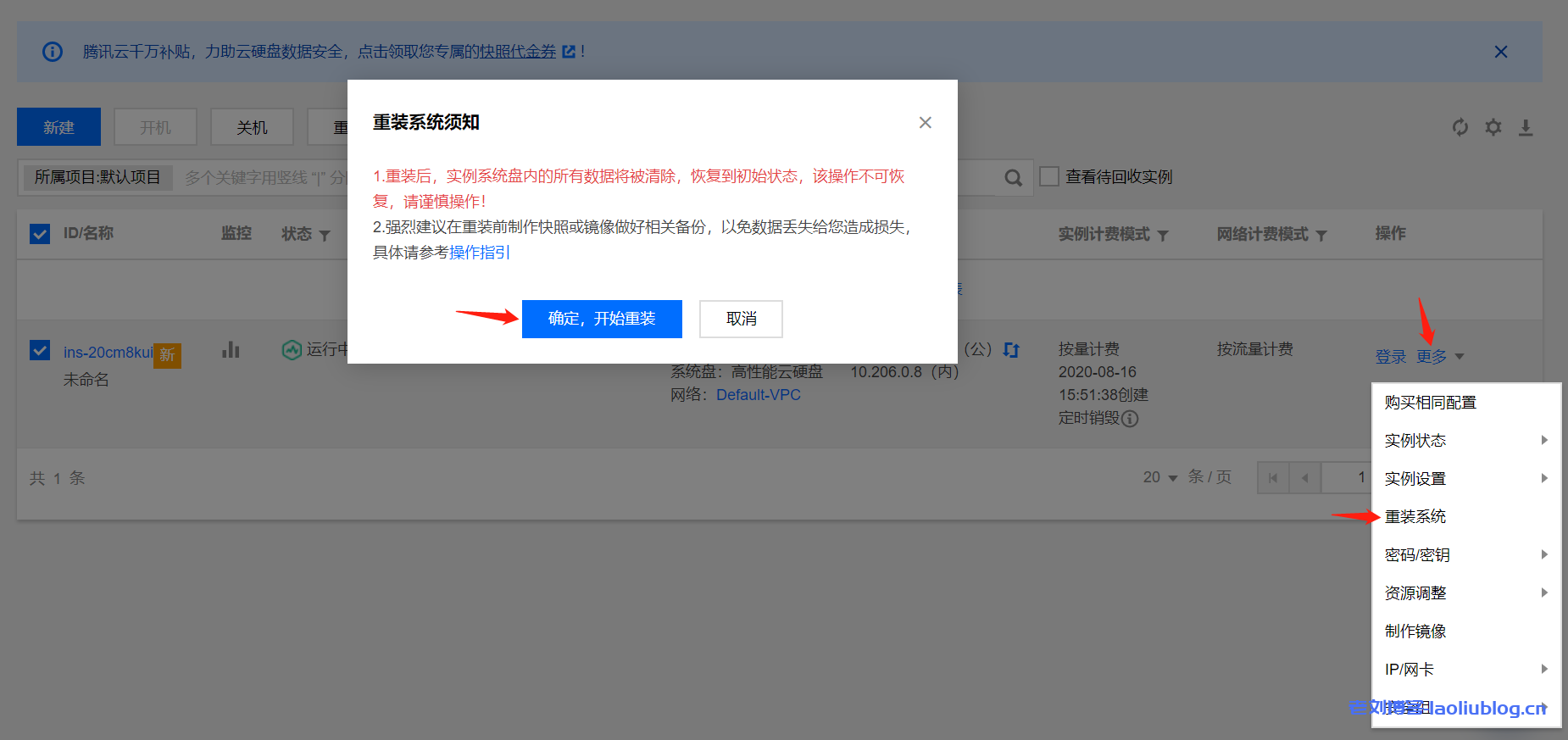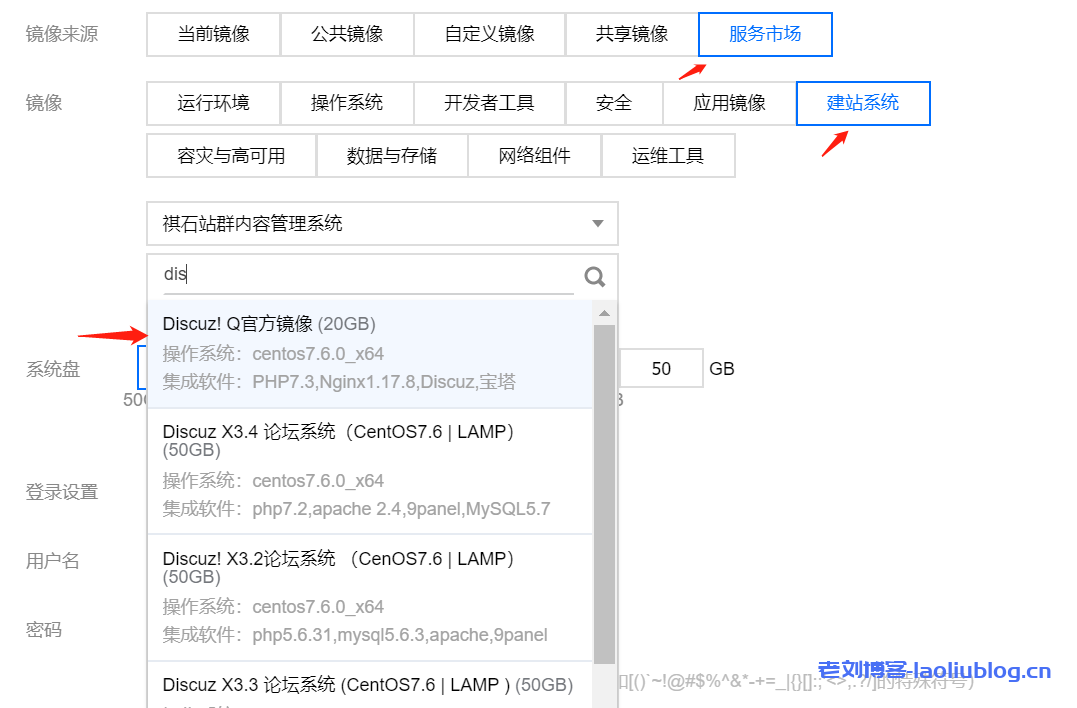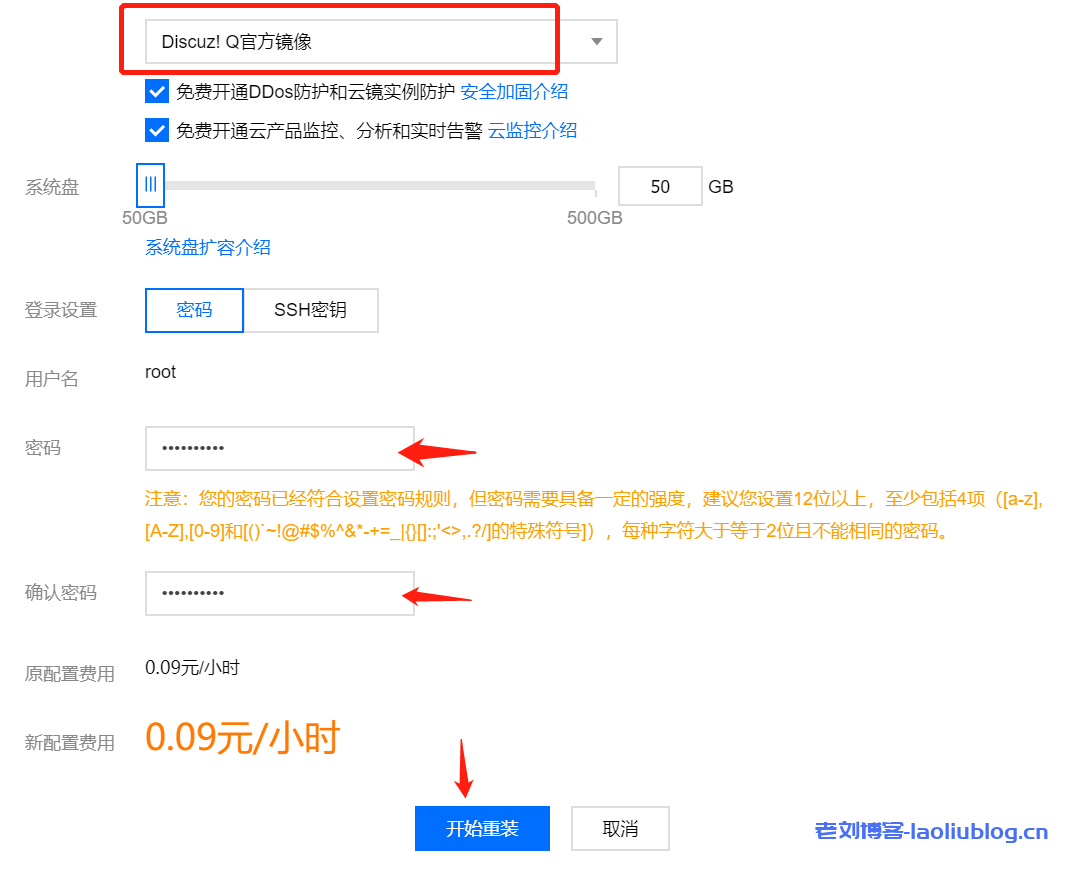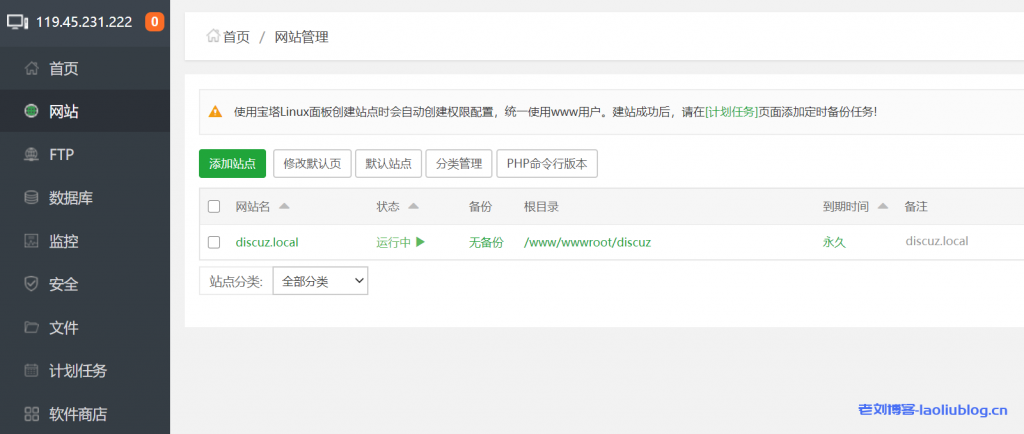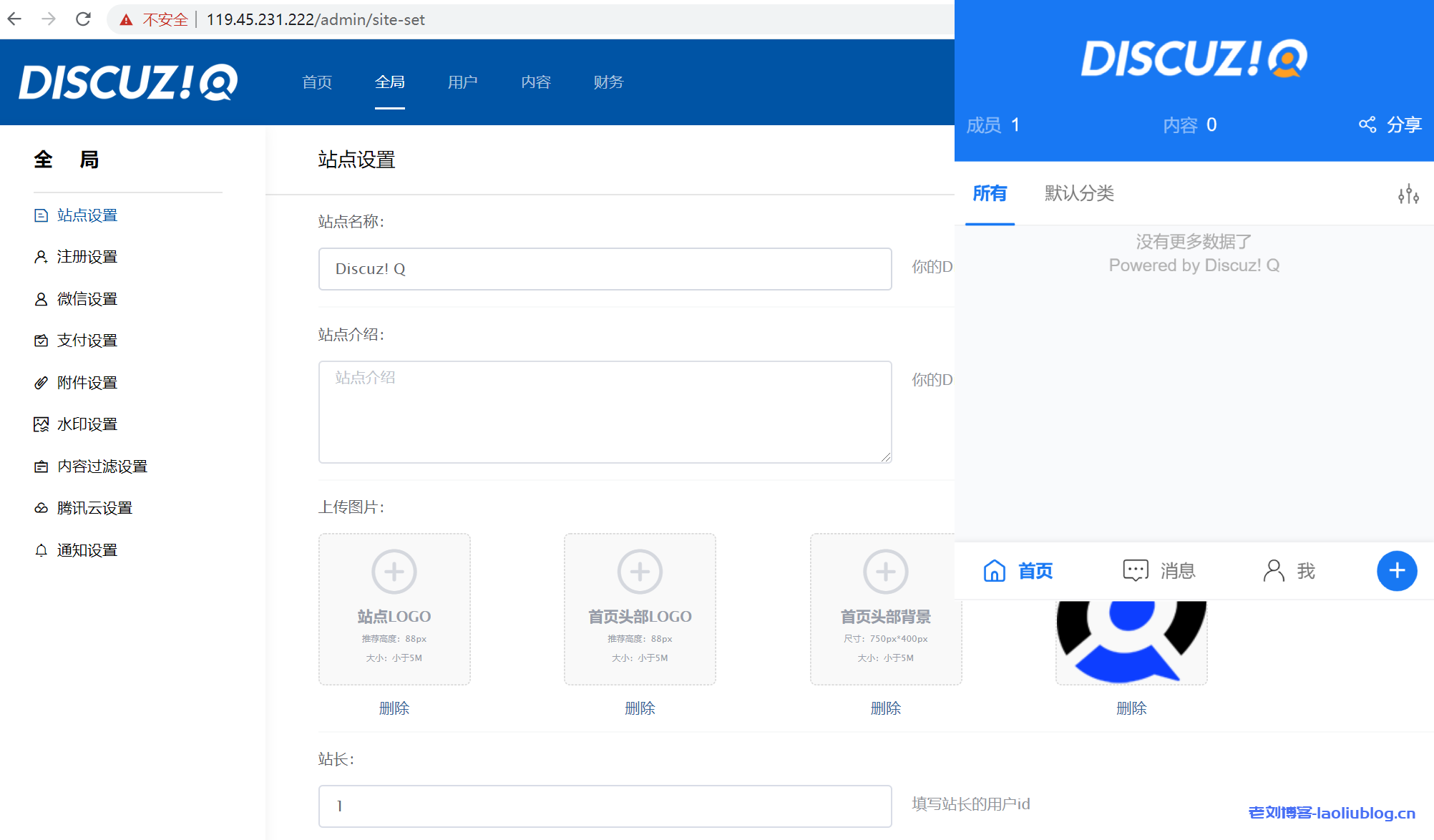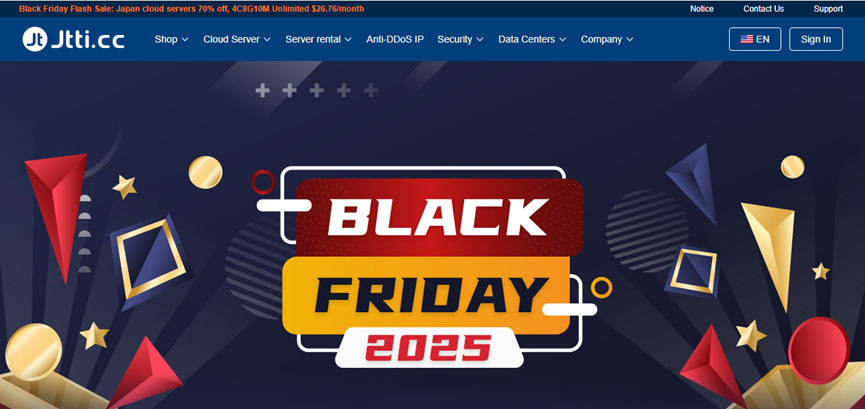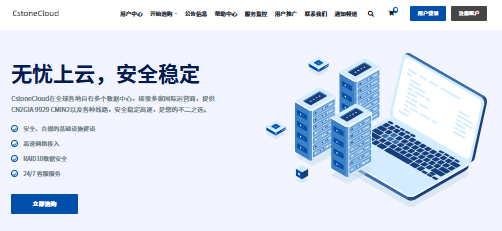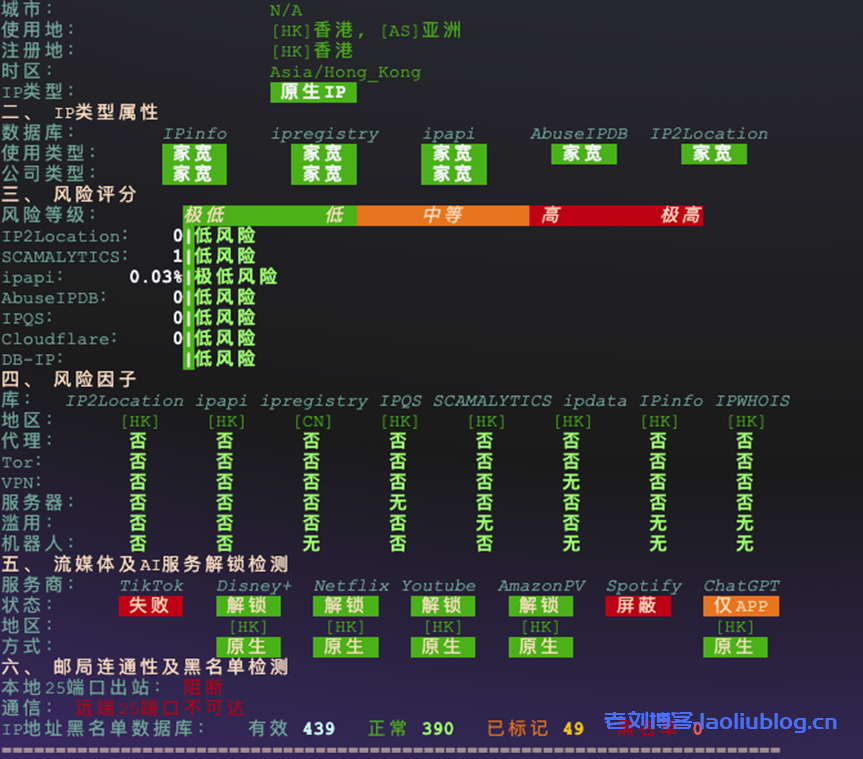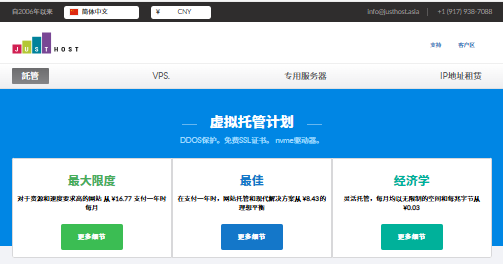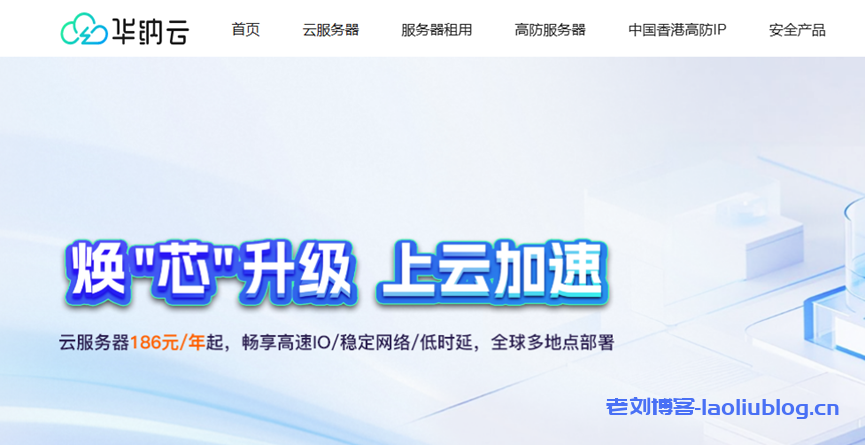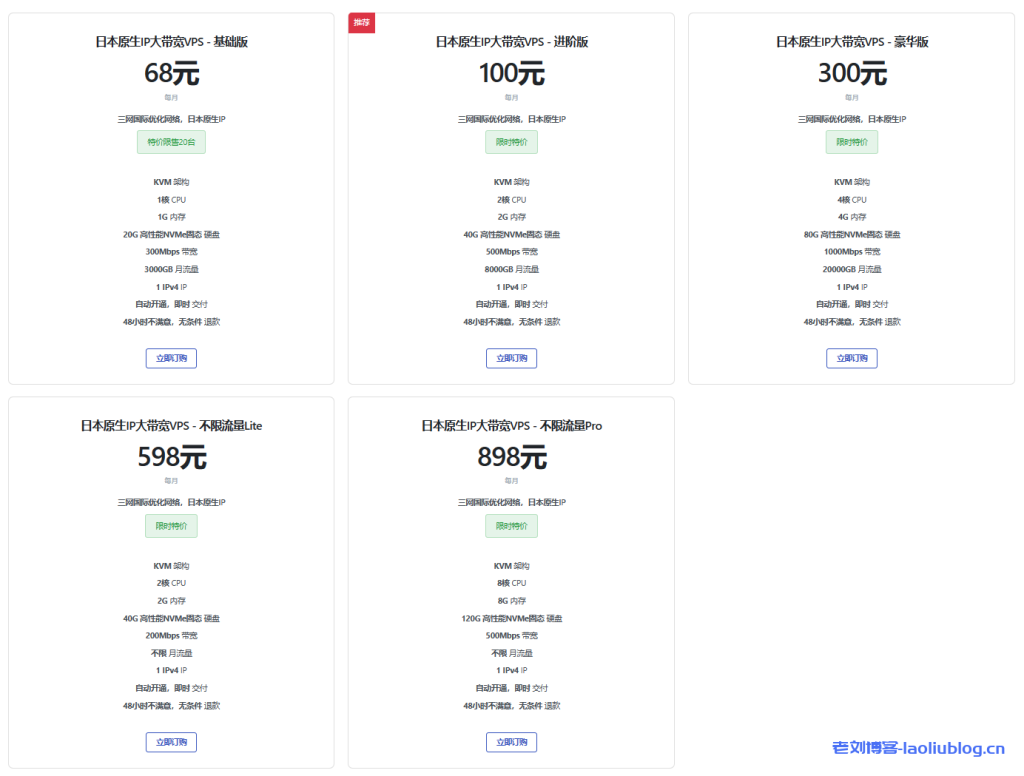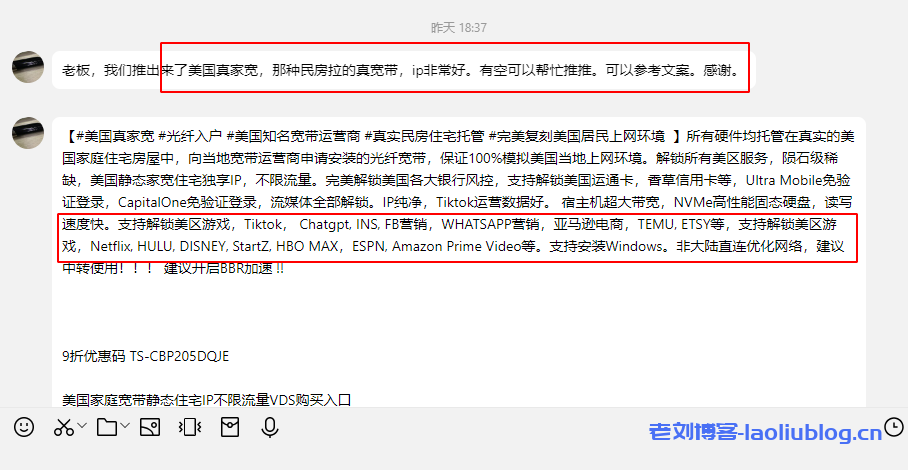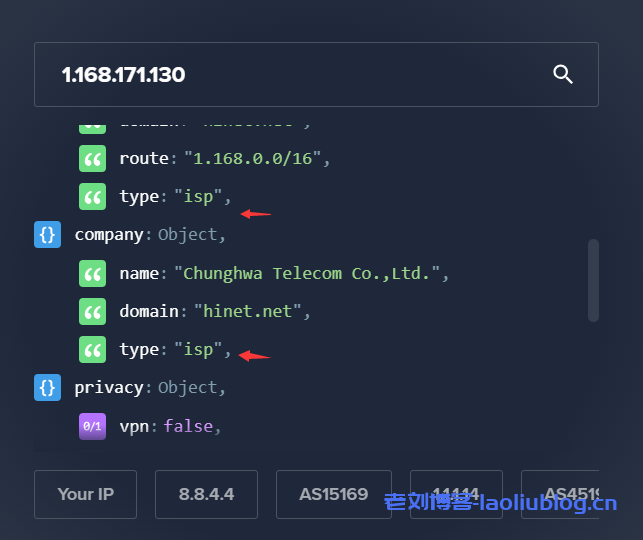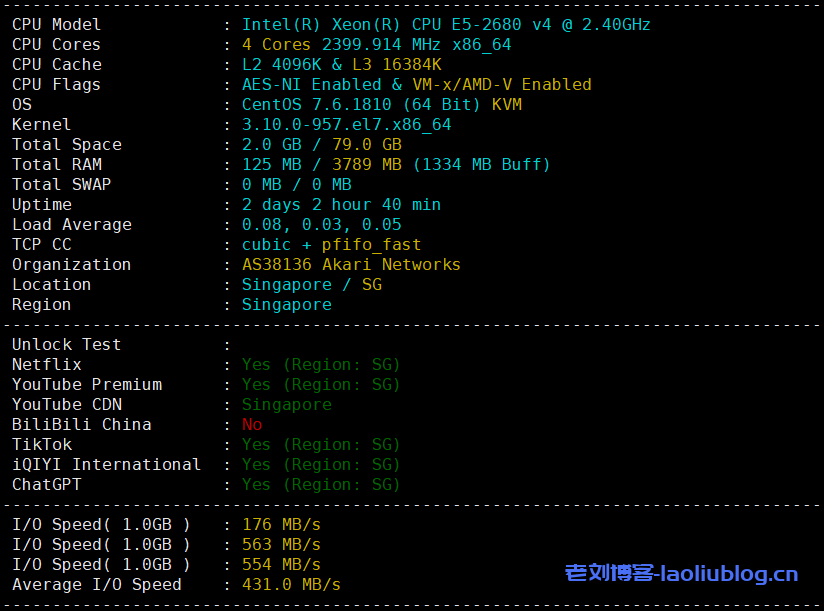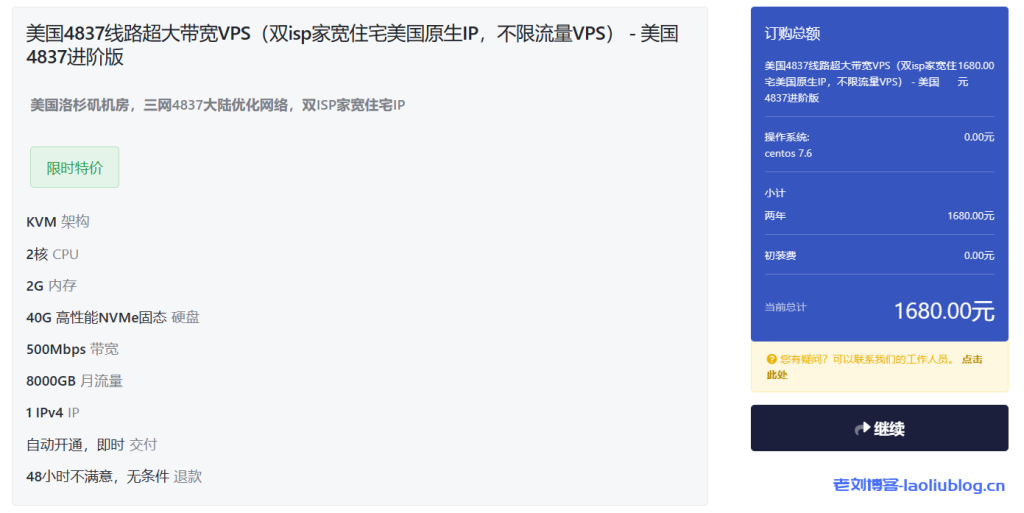腾讯云服务器一键部署Discuz! Q程序很容易,如果你使用腾讯云服务器,通过腾讯云镜像市场选择“Discuz! Q 官方镜像”的方式安装,Discuz! Q 可以一键快速安装成功,这个方法很适合新手、小白使用,不需要你手动配置了,节省不少时间和精力。
如何搭建完整访问的 Discuz! Q站点?
部署Discuz! Q
购买云服务器,安装部署Discuz! Q;
如果你只是想测试 Discuz! Q程序,那么可以买一台大陆以外的腾讯云服务器(点我领券),建议选择中国香港服务器,这样不用备案了。或者手里有在腾讯云备案过的域名也可以直接拿来,搭配腾讯云大陆服务器使用(点我购买)。
提示:练手选择时长3个月的云服务器,国内备案的云服务器可用时长不低于3个月。刚需就点我购买 性价比高的星星海SA2服务器。
域名注册/网站备案/域名解析
去腾讯云注册域名,申请实名认证,前面已经买服务器了所以大陆服务器就申请网站备案(非大陆服务器免备案,直接建站访问),备案下来后域名解析,部署SSL证书。
腾讯云服务器重装系统
打开腾讯云官网登陆控制台,找到之前买到的云服务器(如果没有就去前面链接中买一台)。在服务器列表右侧找到“更多”> 重装系统,在弹窗中点击“确定重装系统”。
新购服务器时在镜像市场中是看不到Discuz! Q镜像的,只有买完后重装系统时才能看到。记得有数据要提前备份。
腾讯云重装系统
接下来选择【服务市场】-【建站系统】,点击下拉箭头,输入 discuz。其实如下图所示刚输入 dis的时候就已经弹出 Discuz!Q官方镜像了,选择后输入 root密码,开始重装过程。
腾讯云重装Discuz! Q 官方镜像
等几分钟重装系统+部署 Discuz! Q完成后,会收到手机短信和腾讯云小助手的信息。
按照管局规定网站备案就必须在有服务器的前提下,所以无论如何你都要先买一台服务器,按照上面步骤买完之后重装系统,安装Discuz! Q。接下来是注册域名、备案、解析等等过程了。
域名注册/网站备案/域名解析
1、选择喜欢的域名后缀,.com,.cn,.net等等,还有想要的域名,购买和注册成功。
2、域名做实名认证,不实名无法解析域名。
提示:域名实名认证分为个人认证和企业认证。流程参考腾讯云文档中心 > 域名注册 > 操作指南 > 实名认证。
认证审核理论上需要1个工作日,实际上老刘博客测试时每次都是10多分钟就通过了。
3、网站备案也是上云的重要环节之一,只要使用大陆服务器就必须申请网站备案。好在现在都使用微信小程序提交备案了, 省去了很多以前的麻烦。网站备案包含了个人备案和企业备案,区别在于提交的资料不同,企业备案提交资料更多一些。
每个省份备案时间不同,有快有慢,大家耐性等待,保持手机有人接听状态。
腾讯云服务器备案多久就送多久时长,这一部分时长大家不用担心浪费掉。
4、备案通过后就可以解析域名到服务器 IP了。
获取 Discuz! Q和宝塔面板登陆地址、账号密码
在云服务器实例管理页面找到公网 IP,使用 SSH软件链接到云服务器,比如宝塔建站面板SSH终端。
在SSH软件中输入命令:
dzqinfo
执行之后看到如下图的 Discuz! Q URL,就是前台访问地址,管理后台登陆地址,账号密码;BT-Panel default info就是宝塔面板登陆地址,账号密码。
保存到本地备用。
上面域名解析后就用域名代替 IP地址访问前台和后台了。
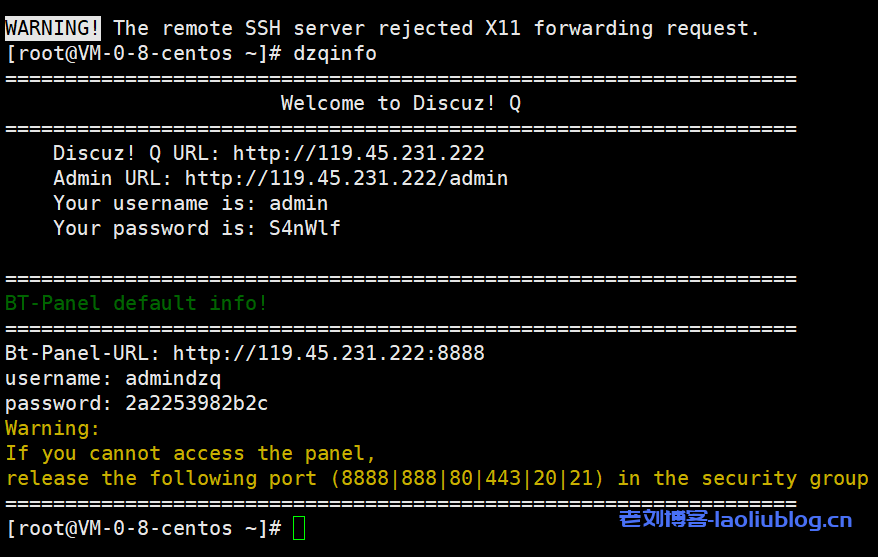
登陆到宝塔面板中可以看到自动添加了一个名为:discuz.local 的网站,也有自动生成数据库。
Discuz! Q前台后台展示
Discuz! Q是为移动端而生,自然前台是手机移动端适配,后台设置项目也很多,下图是Discuz! Q管理后台和前台页面二合一的截图,供大家参考。
本文不涉及Discuz! Q管理后台设置内容,具体设置请参考Discuz! Q官方信息。
为Discuz! Q申请免费SSL证书
测试用可以忽略本步骤,长期建站建议操作一下。
UCloud提供一键申请SSL免费证书,为网站提供数据安全传输保障。可以免费使用。老刘前文写过的教程《网站启用https:UCloud优刻得免费SSL证书申请与部署流程》,不会申请的可以去看看。
到此腾讯云服务器一键部署Discuz! Q程序的部署过程介绍就结束了,你登陆上面提到的 Discuz! Q管理后台去设置就行了。老刘在测试过程中看到 Discuz! Q还是有很多种不同的安装部署方法的,这个方法是最简单和快捷的了,推荐大家使用。
 老刘博客
老刘博客